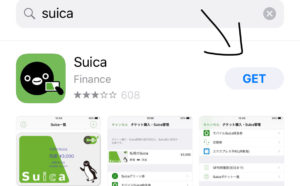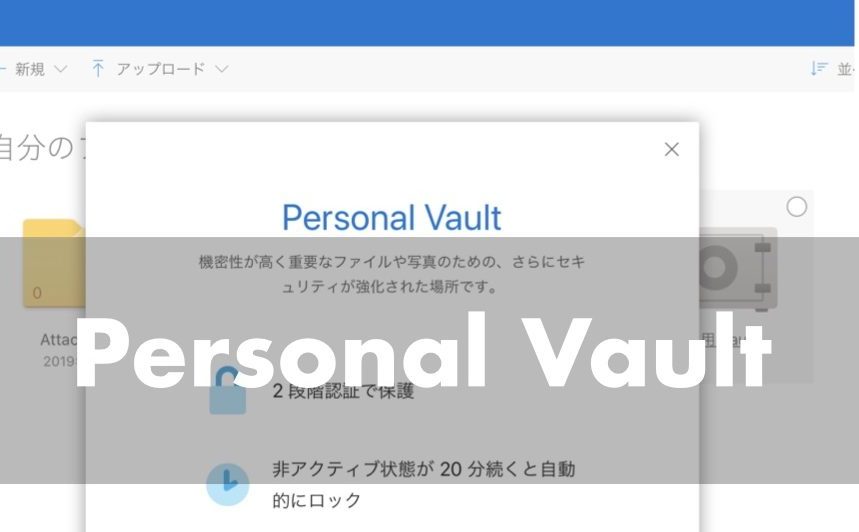僕はLINE MobileをiPhoneで使用している。
家族との電話はLINEを使い、極力電話を使わないようにすると、3Gプランならなんと通信費を月額1900円程度に抑えることができる(機種代は含まず)。
今回iPad Pro 11インチをWi-Fi + Cellularモデルとしたため、新規のデータSIMカードが必要となった。
すでにLINEモバイルの回線を使用している場合、「追加申込」をすると事務手数料を安くしてくれるので少しお得である。その手続き方法を紹介する。
LINEモバイルのSIM「追加申込」方法
1.LINE MOBILEのマイページへログイン
2.「各種手続き」から「追加申込」を選択
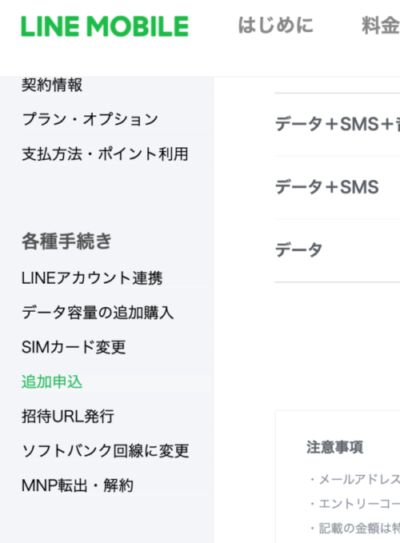
3.申込
同一契約者名義で回線の追加申込みを行うと登録事務手数料が割引になる。というインフォメーションが表示される。
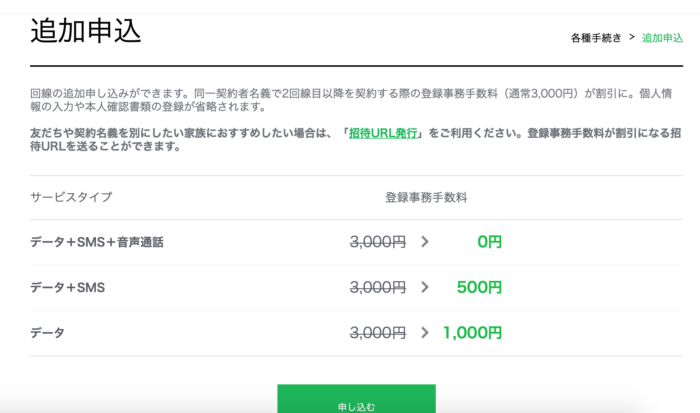
画面下の「申し込む」を選択
4.回線を選択
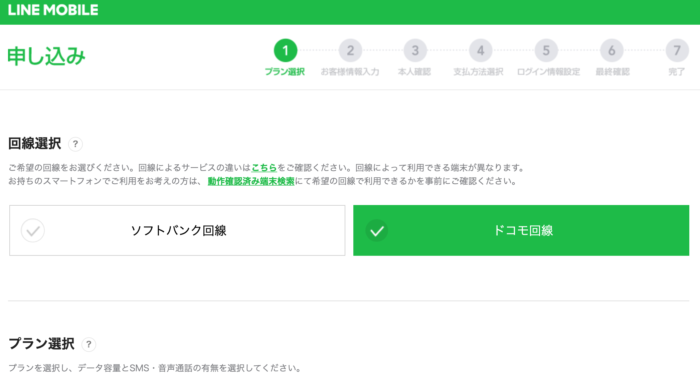
僕の生活・職場の環境ではドコモ回線じゃないと安定しないので、ドコモを選択。ここは人それぞれ。
5.プラン選択
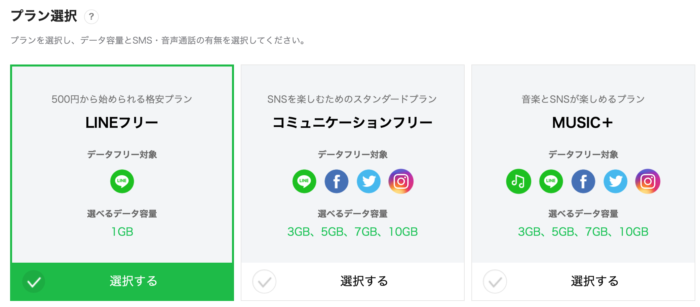
申し込みたいプランを選択。
iPad Proでデータ通信のみを行うのと、iPhoneと併用なので1GBで十分と判断。
まずは使ってみて足りなかったら契約変更するかも。
6.サービスタイプを選択
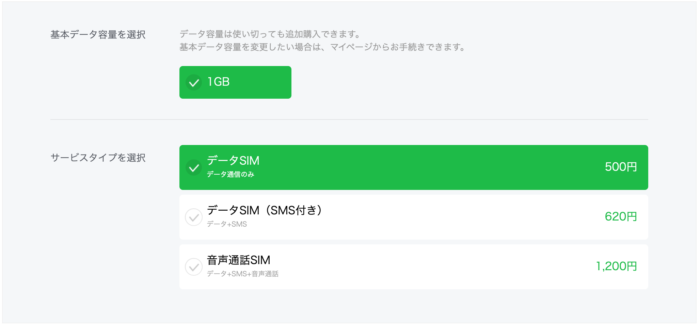
1GBを選び、データ通信のみとするか、(SMS付き)とするか、音声通話SIMとするかを選ぶ。
iPad ProでSMSも電話もしないので、「データ通信のみ」を選択。
7.端末購入有無の選択
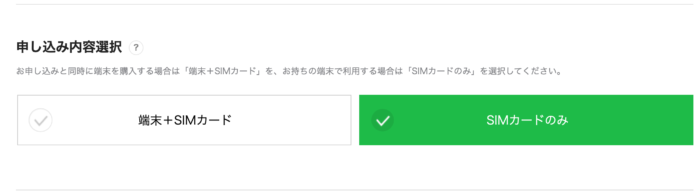
iPad ProをApple Storeから購入しているので、「SIMカードのみ」を選択
8.SIMカードの選択
iPad ProはナノSIMだとわかってはいるが、流れに沿って選択していく。
“iPad”をクリック、”iPad Pro”をクリックしていくと…
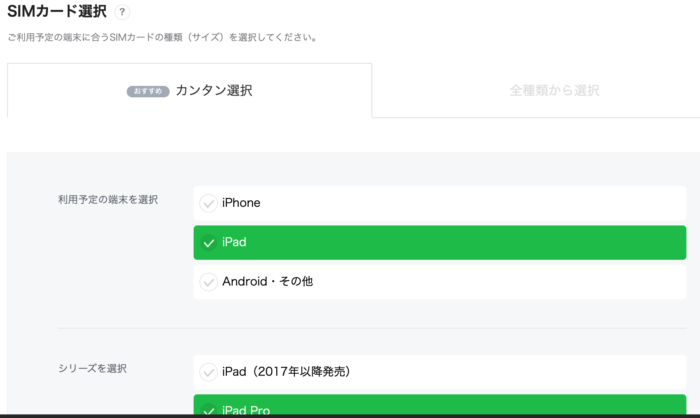
ナノSIM(小)ですね、と表示してくれる。
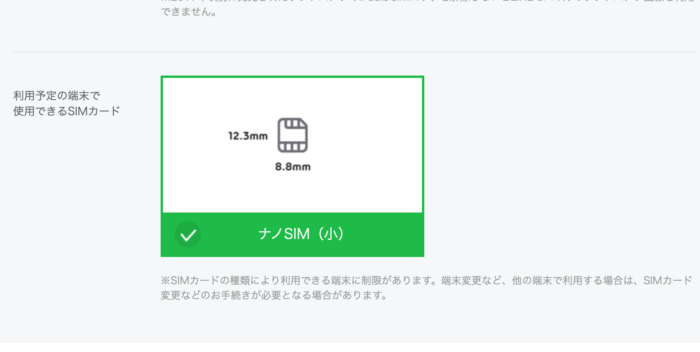
9.その他のオプション選択
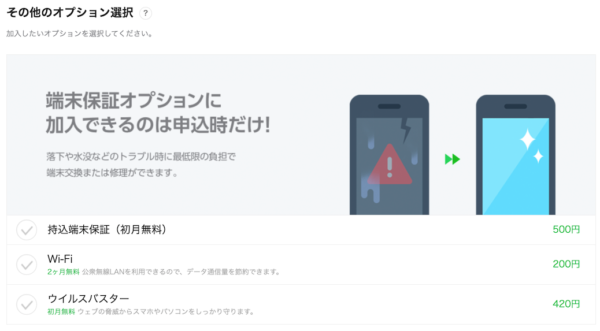
3つほどオプションを勧められるが、必要に応じて選ぶ。
僕は何も必要ないのでチェックを外して、申込なしとした。
10.「次へ進む」
ここまでの選択で金額が表示される。
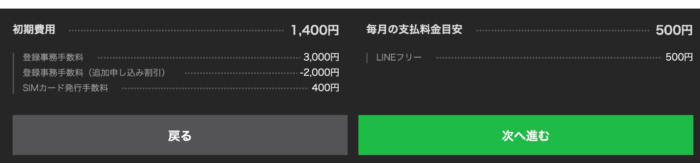
データのみの契約なので、登録事務手数料(追加申し込み割引)は3,000-2000=1,000円。
SIMカード発行手数料400円は必要なので、初期費用は1,400円となる。
毎月の支払いはたったの500円!
11.規約同意
規約に同意したら全ての項目にチェックを入れる。
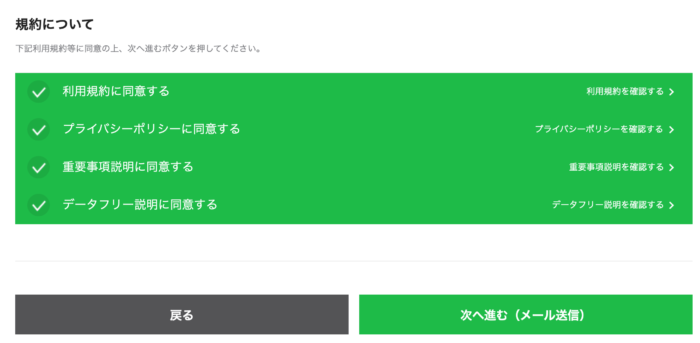
12.メール送信
登録しているメールアドレスに支払い方法登録のメールが送られる。

13.支払い登録
届いたメールに記載されているリンクから支払い登録を行う。
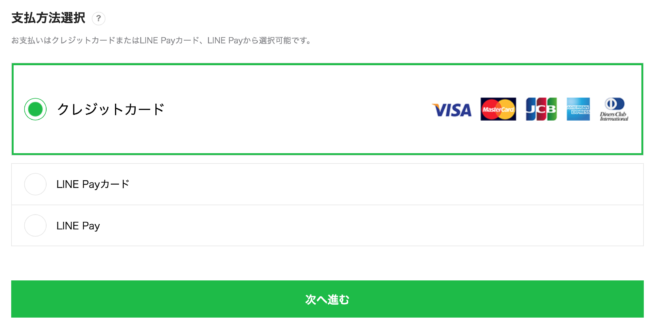
追加申込の場合、氏名や住所などの情報の登録は不要だが、支払い方法・情報については新規で入力が必要となる。

14.IDとパスワード設定をして手続きは一度完了
最後に当該SIM用のIDとパスワードを登録する。
え?スマホ用のIDと兼用じゃないの?
と思って今使っているIDを登録しようとしたら弾かれてしまった。
回線(SIM)ごとにIDとパスワードの設定が必要なようだ。
15.LINEモバイルからメール
申込受付完了のメールがすぐに届く。
その約3時間後、プランの契約成立のメールが届いた。そのメールを受けた後は申込キャンセルはできない。あとはSIMの発送を待つのみ。
おわりに
追加申込の場合、氏名や住所の入力、本人証明書類のアップロード等の手続きが不要となる。
非常に簡単で、パソコンで操作して20分もかからなかったと思う。
格安SIMを活用すればとにかく通信費を抑えることができるので、ぜひ一度利用を検討してみてほしい。
毎月の通信費は生活費を圧迫するので気をつけよう。
では。
関連記事
- 新規iPad購入でDocomoショップへ。本当に大手キャリアが正しい選択か?
- 11インチiPad Pro(2018)が欲しい。欲しすぎて買うべき理由を探している。この新しいiPad Proで何ができるのか、試してみたくないか?
- 11インチ iPad ProとSmart Keyboard Folioを注文。配送予定日は11/27-12/5。買う目的と選んだスペックの考え方
2018/11/19追記: ウェブで追加申込みした翌日にSIMが届いた。LINE MOBILEさん、仕事が早い。